Para las personas mayores: un correo electrónico una foto ventanas
Una manera de compartir las fotos digitales en su equipo con Windows es un correo electrónico ellos. Fotos que desea enviar por correo electrónico se envían como archivos adjuntos, la que el destinatario puede guardar en su ordenador para ver o imprimir.
Conteúdo
- Elija start-pictures.
- En detalles de vista, haga clic en la casilla a la izquierda de la imagen en miniatura para seleccionar la foto
- Elija archivo-send to-destinatario de correo.
- Cambiar el tamaño de la foto haciendo clic en el cuadro tamaño flecha desplegable y elegir otro tamaño de la lista si lo desea.
- Haga clic en adjuntar.
- Rellene el formulario de e-mail con un destinatario, el asunto y el mensaje (si lo desea) y, a continuación, haga clic en enviar.
Elija Start-Pictures.
La biblioteca de imágenes aparece en el Explorador de Windows.
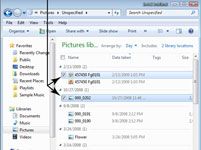
 Agrandar
AgrandarEn Detalles de vista, haga clic en la casilla a la izquierda de la imagen en miniatura para seleccionar la foto
Una marca de verificación aparece en la casilla de verificación para indicar que está seleccionado. Para seleccionar varias fotos, haga clic en las casillas de verificación junto a miniaturas adicionales.
Si las casillas de verificación no aparece, pulse Ctrl mientras hace clic en cada foto que desea seleccionar.
Elija Archivo-Send To-Destinatario de correo.
Aparecerá el cuadro de diálogo Adjuntar archivos.
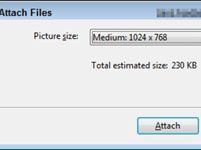
 Agrandar
AgrandarCambiar el tamaño de la foto haciendo clic en el cuadro Tamaño flecha desplegable y elegir otro tamaño de la lista si lo desea.
Debido a que los servidores de correo electrónico limitan el tamaño de los archivos adjuntos, puede encontrarse con problemas para enviar archivos más grandes, o para otros podría tener problemas para recibirlos. Los archivos gráficos pueden ser bastante grande, así que es posible que desee ajustar el tamaño de las fotos que envíes para que puedan ir a través correctamente. El uso de un tamaño más pequeño es especialmente importante si va a enviar varias imágenes.
Haga clic en Adjuntar.
Un formulario de e-mail de su correo electrónico predeterminado aparece con su foto adjunta.
Rellene el formulario de e-mail con un destinatario, el asunto y el mensaje (si lo desea) y, a continuación, haga clic en Enviar.
El mensaje se envió con las fotos adjuntas.
A veces se le envía o recibe un archivo con varias fotos u otros documentos comprimidos juntos (llamado un archivo zip). Al descargar el archivo adjunto a su ordenador, aparecerá como un pequeño archivo con una cremallera en él.
Haga doble clic en el archivo para abrirlo, y Windows ofrece un comando para extraer todos los archivos. Haga clic en eso y Windows crea una nueva carpeta con todos los archivos descomprimidos para que pueda trabajar con ellos.





